Uno dei numerosi compiti di un amministratore Linux è gestire e tenere traccia dei pacchetti installati su un sistema. Nel sistema Ubuntu, puoi installare un pacchetto attraverso diversi metodi che prevedono l'installazione tramite apt, dpkg e snap. Ubuntu viene fornito con molti pacchetti preinstallati su di esso. Pertanto, in questo articolo, vedremo come elencare tutti i pacchetti installati su Ubuntu inclusi i pacchetti preinstallati e quelli installati manualmente.
In questo articolo tratteremo come:
- Elenca i pacchetti installati usando il comando apt
- Elenca i pacchetti installati usando il comando dpkg
- Elenca i pacchetti snap installati
- Conta i pacchetti installati
I comandi qui menzionati sono stati testati su Ubuntu 20.04 LTS (Focal Fossa).
Elenca i pacchetti installati usando il comando apt
Apt è uno strumento di gestione dei pacchetti da riga di comando per distribuzioni Linux basate su Debian che viene utilizzato per installare, aggiornare e rimuovere i pacchetti da un sistema. Con apt, puoi elencare i pacchetti installati su un sistema.
Per elencare i pacchetti installati in Ubuntu usando il comando apt, emetti il seguente comando in Terminale:
$ sudo apt list --installed
Ora inserisci la password per sudo, dopo di che mostra un lungo elenco dei pacchetti installati in ordine alfabetico. L'elenco includerà i pacchetti che sono stati installati tramite i comandi dpkg e apt. Questo elenco include anche le dipendenze. I pacchetti visualizzati nell'elenco includono anche le informazioni sulla versione dei pacchetti installati. 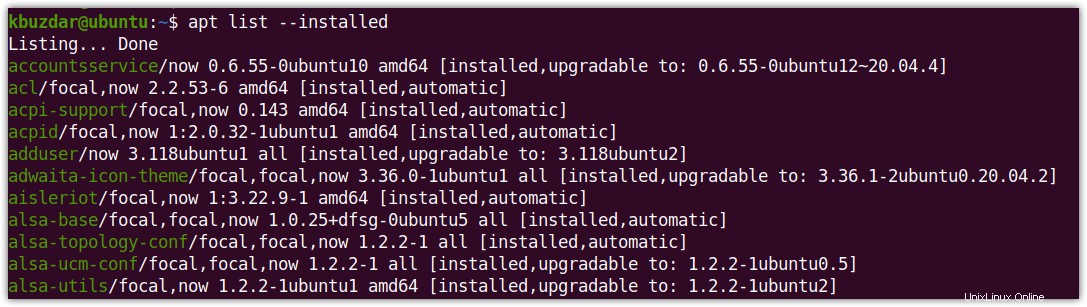
Poiché l'elenco visualizzato è così lungo, è un po' difficile trovare un pacchetto specifico. Se devi verificare se un pacchetto specifico è installato o meno, puoi reindirizzare l'output del comando precedente a grep come segue:
$ apt list --installed | grep package_name
Ad esempio, per verificare se il server Apache è installato o meno, immetti il seguente comando in Terminale:
$ apt list --installed | grep apache

Elenca i pacchetti installati usando il comando dpkg
Dpkg viene utilizzato anche per installare, compilare e rimuovere pacchetti in sistemi operativi basati su Debian. Può anche essere usato per elencare i pacchetti installati in un sistema.
Per elencare i pacchetti installati in Ubuntu usando il comando apt, emetti il seguente comando in Terminale:
$ dpkg --list
Ora inserisci la password per sudo, dopodiché viene visualizzato un lungo elenco di tutti i pacchetti installati in ordine alfabetico. I pacchetti visualizzati nell'elenco includono anche le informazioni sulla versione dei pacchetti installati.
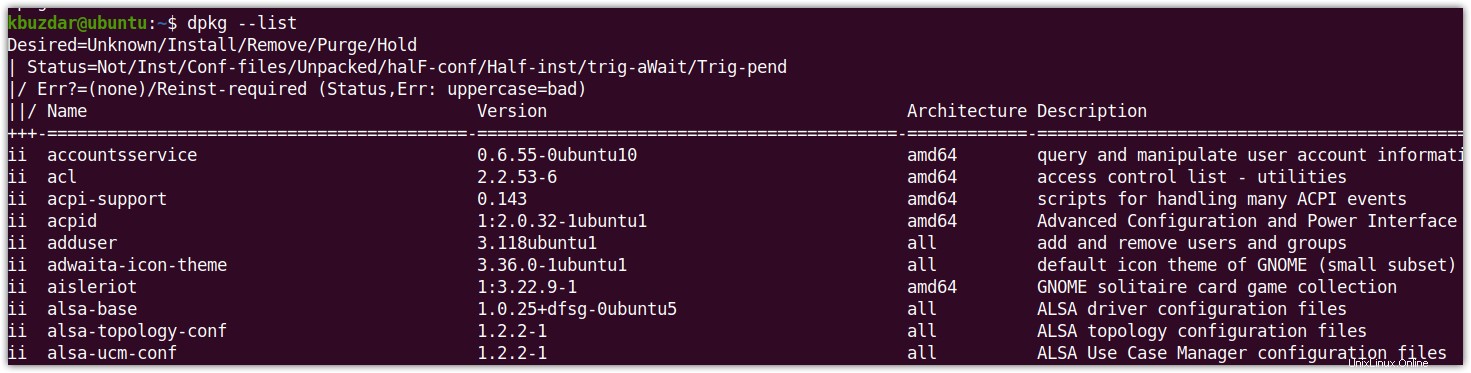
Poiché l'elenco visualizzato è così lungo, è un po' difficile trovare un pacchetto specifico. Se devi verificare se un pacchetto specifico è installato o meno, puoi reindirizzare l'output del comando precedente a grep come segue:
$ dpkg --list | grep package_name
Ad esempio, per verificare se il server Apache è installato o meno, immetti il seguente comando in Terminale:
$ dpkg --list | grep apache

Elenca i pacchetti Snap installati
I metodi sopra descritti elencano i pacchetti che sono stati installati usando apt e dpkg. Non include i pacchetti che sono stati installati come snap.
Per elencare i pacchetti snap installati in Ubuntu, emetti il seguente comando in Terminale:
$ snap list
Elencherà tutti i pacchetti snap installati sul tuo sistema.
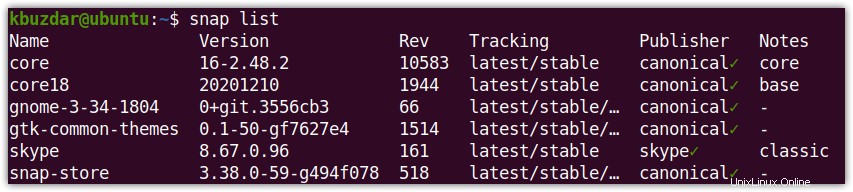
Se vuoi verificare se un pacchetto specifico è installato o meno, puoi reindirizzare l'output del comando precedente a grep come segue:
$ snap list | grep package_name
Ad esempio, per verificare se il pacchetto Skype è installato o meno, immetti il seguente comando in Terminale:
$ snap list | grep skype

Conta i pacchetti installati
Puoi anche contare il numero di pacchetti installati sul tuo sistema Ubuntu. Emettere il seguente comando per farlo:
$ dpkg --list | grep -v "^Listing" | wc --lines
Ecco come puoi elencare i pacchetti installati sul sistema Ubuntu 20.04 LTS. Inoltre, puoi anche filtrare un pacchetto specifico dall'elenco e contare il numero di pacchetti installati sul tuo sistema.
